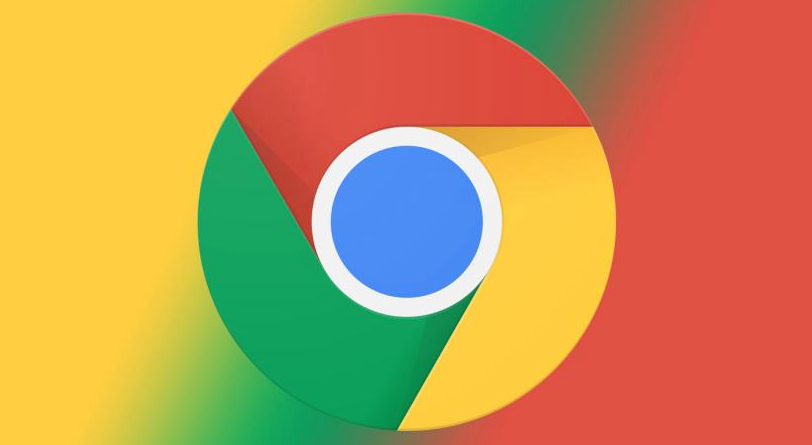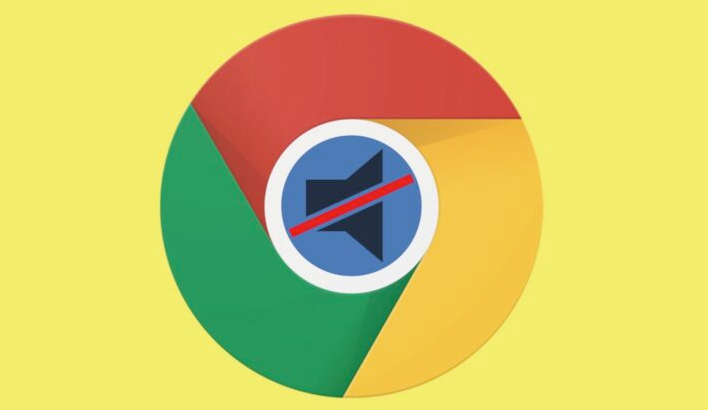如何在Chrome浏览器中解决网页滚动不流畅问题

在浏览网页时,流畅的滚动体验是提升用户满意度的重要因素。然而,有时我们可能会遇到Chrome浏览器中网页滚动不流畅的情况,这不仅影响阅读和浏览效率,还可能让人感到不适。本文将详细介绍如何在Chrome浏览器中解决网页滚动不流畅的问题,确保您的浏览体验更加顺畅。
一、检查并更新显卡驱动
过时或不兼容的显卡驱动是导致网页滚动不流畅的常见原因之一。请按照以下步骤检查并更新您的显卡驱动:
1. 确定显卡型号:您可以通过设备管理器(在Windows系统中按Win+X键,选择“设备管理器”)来查看显卡型号。
2. 访问显卡制造商官网:根据您的显卡型号,访问相应的显卡制造商(如NVIDIA、AMD或Intel)的官方网站。
3. 下载并安装最新驱动:在官网上找到适合您显卡型号的最新驱动程序,并按照提示进行下载安装。
二、调整Chrome浏览器设置
Chrome浏览器提供了一些设置选项,可以帮助改善网页滚动的流畅度:
1. 启用平滑滚动:在Chrome地址栏中输入“chrome://flags/”,搜索“平滑滚动”,将其设置为“启用”或“根据需要启用”。
2. 禁用不必要的扩展程序:过多的浏览器扩展程序可能会占用系统资源,导致滚动不流畅。请定期审查并禁用不必要的扩展程序。
3. 清理缓存和Cookies:过多的缓存和Cookies也会影响浏览器性能。您可以在Chrome设置中找到“隐私和安全”选项,点击“清除浏览数据”来清理缓存和Cookies。
三、优化系统性能
除了浏览器本身外,您的计算机系统性能也会对网页滚动的流畅度产生影响:
1. 关闭不必要的后台程序:在任务管理器中结束不需要的进程,以释放系统资源。
2. 增加虚拟内存:如果您的计算机内存不足,可以考虑增加虚拟内存。在Windows系统中,这可以通过“系统属性”->“高级”->“性能设置”->“高级”->“虚拟内存”来进行设置。
3. 升级硬件:如果上述方法都无法解决问题,可能需要考虑升级您的计算机硬件,特别是显卡和内存。
四、使用开发者工具排查问题
如果以上方法都无法解决问题,您可以尝试使用Chrome的开发者工具来进一步排查:
1. 打开开发者工具:在Chrome中按F12或右键选择“检查”来打开开发者工具。
2. 监控性能:在“性能”标签页中,可以录制并分析页面的性能,查看是否存在性能瓶颈。
3. 检查控制台错误:在“控制台”标签页中,查看是否有任何JavaScript错误或警告,这些可能是导致滚动不流畅的原因。
五、反馈问题给网站管理员
如果只有特定网站的网页存在滚动不流畅的问题,那么可能是网站自身的代码或服务器问题。您可以联系网站管理员,报告您遇到的问题,并请求他们进行修复。
综上所述,通过检查并更新显卡驱动、调整Chrome浏览器设置、优化系统性能、使用开发者工具排查问题以及反馈问题给网站管理员等方法,您可以有效解决Chrome浏览器中网页滚动不流畅的问题。希望这些建议能帮助您提升浏览体验,享受更加流畅的网络世界。
猜你喜欢